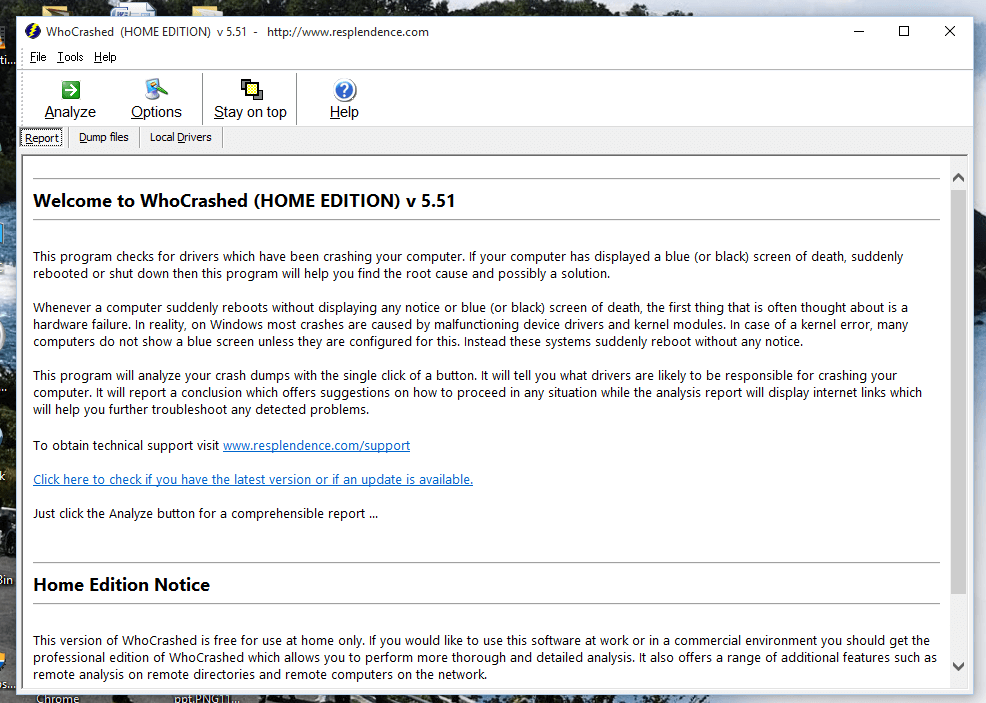- Windows 10-opdateringer er altid gode, hvis de ikke skaber problemer, men ikke alle kan lide dem.
- Heldigvis introducerede Microsoft en måde for dig at udsætte Windows 10-opdateringer.
- For at lære mere om brug af skjulte Windows 10-funktioner, besøg vores Windows 10 Hub.
- Hvis du kan lide vores tutorials, kan du finde resten af dem på vores Vejledningsside såvel.

Denne software reparerer almindelige computerfejl, beskytter dig mod filtab, malware, hardwarefejl og optimerer din pc til maksimal ydelse. Løs pc-problemer og fjern vira nu i 3 nemme trin:
- Download Restoro pc-reparationsværktøj der kommer med patenterede teknologier (patent tilgængelig her).
- Klik på Start scanning for at finde Windows-problemer, der kan forårsage pc-problemer.
- Klik på Reparer alt for at løse problemer, der påvirker din computers sikkerhed og ydeevne
- Restoro er blevet downloadet af 0 læsere denne måned.
Tvangsopdateringer har været irriterende Windows 10 brugere siden lanceringen af Microsofts nyeste desktop operativ system.
Derfor har evnen til at udskyde opdateringer været en af de mest efterspurgte funktioner til Windows 10 OS, som tager sit kendskab til brugerfeedback.
Heldigvis er der allerede et option skjult i operativsystemet der lader dig sætte opdateringer på pause i 35 dage.
Funktionen giver dig mulighed for at have bredere kontrol over typen af opdateringer, der skal installeres, og hvornår du skal gøre det. Selvom nogle brugere har set funktionen, er den ikke ligefrem meget synlig, medmindre du navigerer til det rigtige sted.
Det er netop derfor, vi har besluttet at oprette denne trinvise vejledning, der hjælper dig med at sætte dine Windows 10-opdateringer på pause og få bedre kontrol over din pc.
Hvordan sætter jeg mine Windows 10-opdateringer på pause?
- Trykke Start
- Gå til Indstillinger
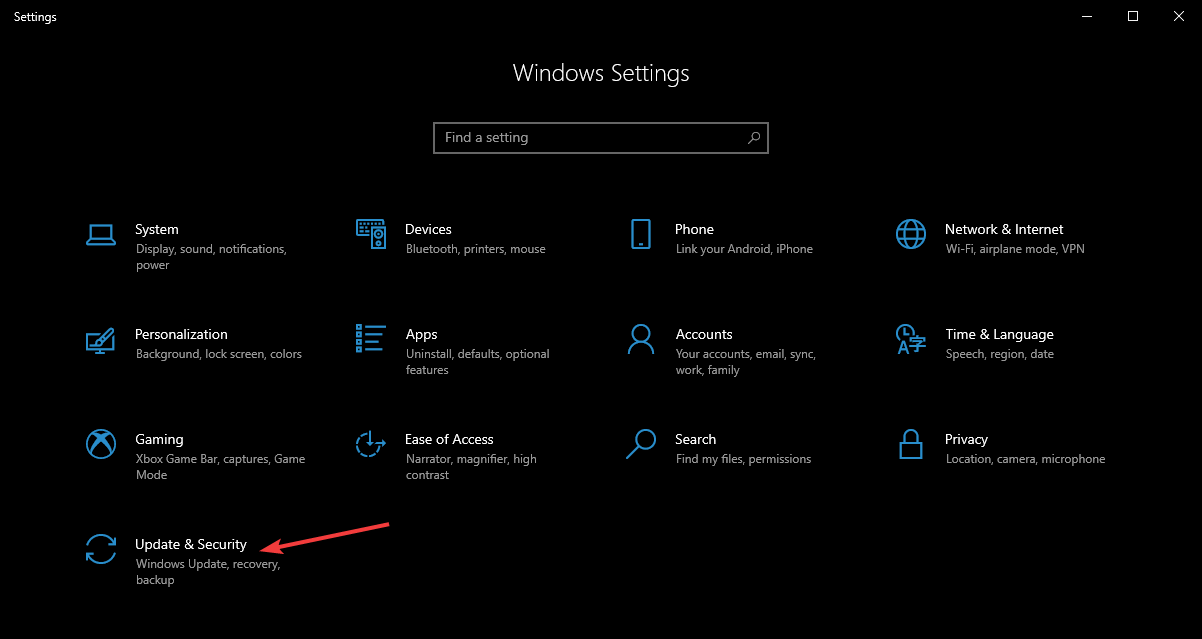
- Åben Opdatering og sikkerhed og klik på Avancerede indstillinger
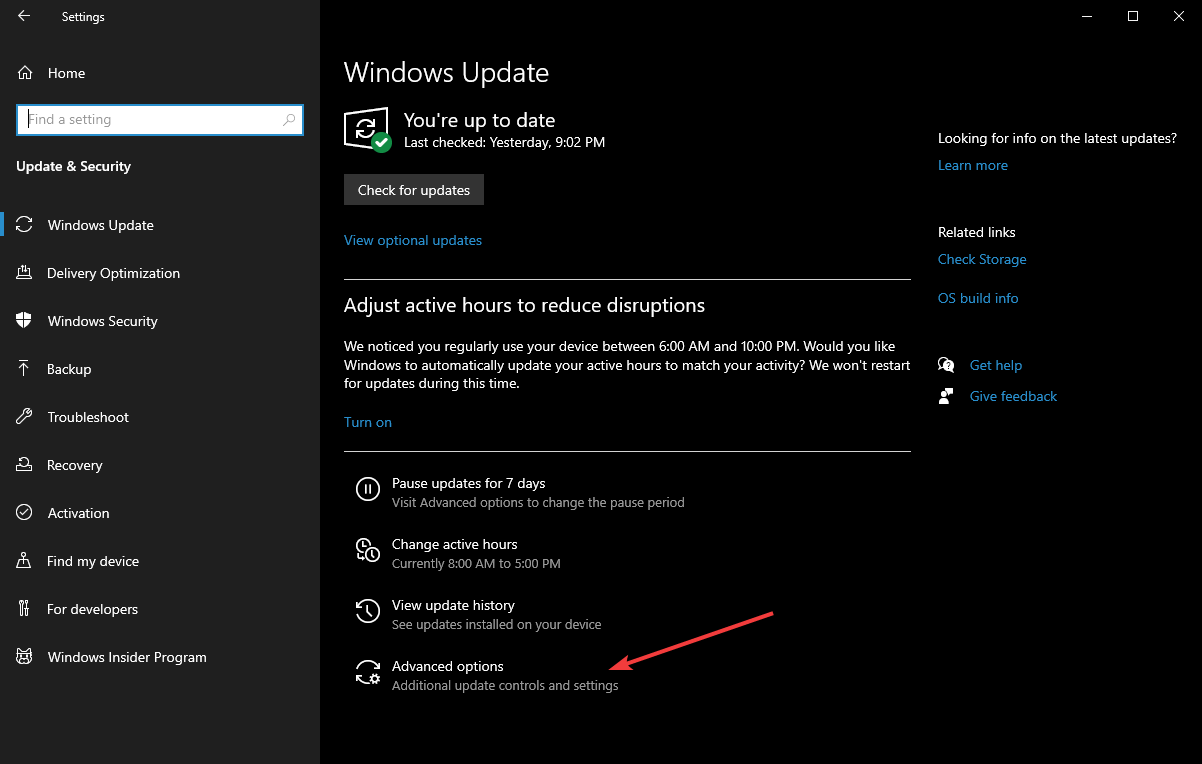
- Gå til, hvor der står Sæt opdateringer på pause
- Lige under Pause indtil, skal du trykke på rullemenuen Vælg dato

- Vælg en hvilken som helst dato mellem den næste dag og den dato, der er op til 35 dage væk.
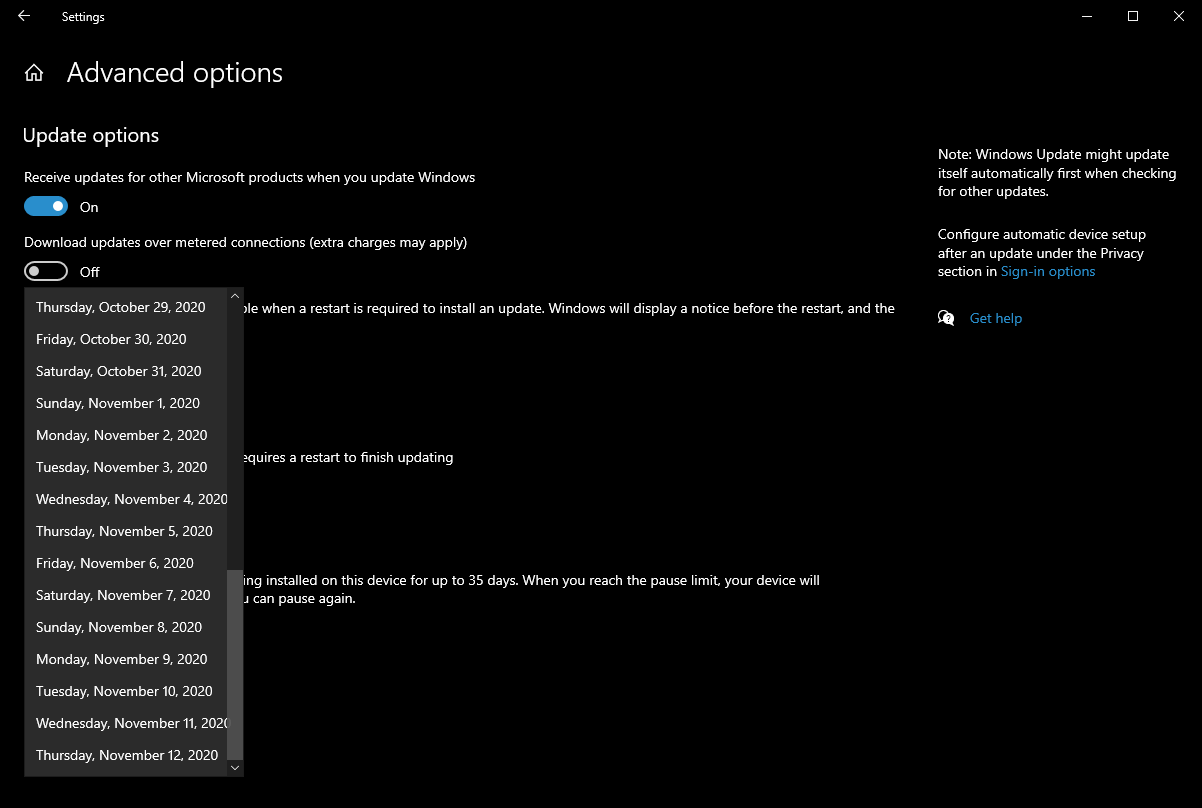
Funktionen giver også brugerne mulighed for at udskyde funktionsopdateringer eller kvalitetsopdateringer i et bestemt antal dage. For det første giver funktionsopdateringer nye muligheder og forbedringer.
Brugere kan udsætte disse opdateringer i op til et år. På den anden side kan kvalitetsopdateringer, der er beregnet til at indføre sikkerhedsrettelser, kun udsættes i en måned.
Husk dog, at opdateringer også kommer med sikkerhedsforbedringer, såsom Patch tirsdag opdateringer.
Når det er sagt, medmindre du bruger en meget god tredjeparts antivirus for at beskytte dig, sætter du dig selv i fare ved at udsætte opdateringer.
Dette er især tilfældet, da du inden for en 35-dages Windows kan gå glip af to runder med opdateringer til Patch Tuesday, så du udsætter dig selv for trusler som Udnyt onsdag og afinstaller torsdag.
Ved at følge disse trin skal du nu let kunne udskyde Windows 10-opdateringer.
Fortæl os, hvis du fandt denne funktion nyttig ved at efterlade dine meninger i kommentarfeltet nedenfor.
 Har du stadig problemer?Løs dem med dette værktøj:
Har du stadig problemer?Løs dem med dette værktøj:
- Download dette pc-reparationsværktøj klassificeret Great på TrustPilot.com (download starter på denne side).
- Klik på Start scanning for at finde Windows-problemer, der kan forårsage pc-problemer.
- Klik på Reparer alt for at løse problemer med patenterede teknologier (Eksklusiv rabat for vores læsere).
Restoro er blevet downloadet af 0 læsere denne måned.